Magento is een open source modern cloud eCommerce-platform. Het is geschreven in PHP en er is zowel een gratis als een betaalde versie van het platform. De Community-editie wordt gratis aangeboden, terwijl de betaalde versie bedoeld is voor ondernemingen met verbeterde cloudintegratiemogelijkheden.
Magento heeft een aantal aantrekkelijke functies voor een e-commercebedrijf om vanaf het begin een unieke online winkel te bouwen en te laten groeien. De eerste stabiele versie van Magento werd uitgebracht in 2008. In mei 2018 kocht Adobe Magento voor $ 1.68 miljard euro. De huidige stabiele versie is Magento 2.3.0.
Installeer Magento 2.3.0 op Ubuntu
In deze zelfstudie presenteren we u een stapsgewijze handleiding over: hoe Magento 2 te installeren en configureren.3.0 op Ubuntu 18.04. Laten we, voordat we naar de stappen springen, eerst kijken wat de vereisten zijn.
Magento 2.3.x technology stack-vereisten
- Besturingssystemen (Linux x86-64): Linux-distributies zoals op Debian gebaseerde Distros of op Redhat gebaseerde Distros
- Geheugenvereiste: Magento raadt minimaal 2 GB RAM aan
- Composer: De componist is de Dependency Manager voor PHP en daarom wordt aanbevolen om de nieuwste stabiele versie te installeren
- Webservers: Nginx 1.x, Apache 2.2 of 2.4
- Database: MySQL 5.6, 5.7
- PHP: PHP7.1.3+ en PHP 7.2.X
Gedetailleerde systeemvereisten zijn te vinden op de officiële Magento-website. Onze op Nginx gebaseerde testcomputer heeft de volgende setup:
- Magento community-editie 2.3.0
- Nginx 1.14.0
- PHP7.2.14
- Componist 1.8.0
- Mysql 5.7.25
1. Nginx installeren
Nginx is nog een andere webserver en wordt gebruikt als een reverse proxy, HTTP-cache, load balancer en mailproxy, enz. Het eerste dat u moet doen, is de beschikbare Nginx-versie in repositories controleren. Start de Terminal en voer de volgende opdracht in:
sudo apt-cache-beleid nginx
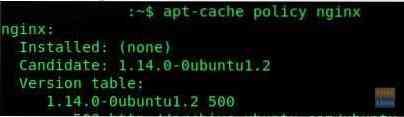
De volgende opdracht installeert Nginx.
sudo apt-get -y install nginx
De Nginx-service zou automatisch moeten starten. U kunt de status ervan controleren:
sudo systemctl status nginx.onderhoud
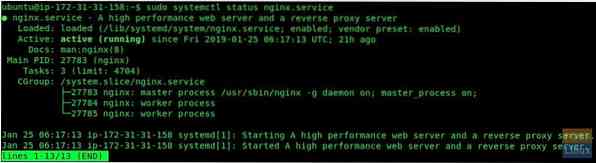
Als je Nginx om de een of andere reden niet als een actief proces kunt zien, kun je het proces nog steeds handmatig starten:
sudo systemctl start nginx.onderhoud
Start vervolgens de internetbrowser en test de Nginx-installatie:
http://localhost/
Als alternatief kunt u ook uw server-IP invoeren. Bijvoorbeeld,
http://192.168.20.3 (server-IP)
Als je de standaardpagina van Nginx kunt zien. Installatie is gelukt!
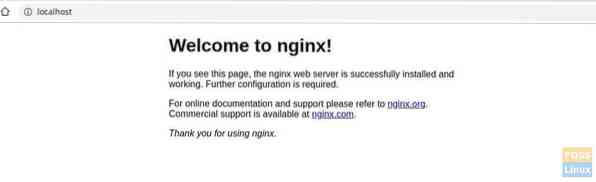
2. PHP 7 installeren.2
Laten we zoals gewoonlijk eerst controleren op beschikbaarheid voor PHP 7.2.
sudo apt-cache-beleid php7.2
Vervolgens kunt u PHP 7 . installeren.2 en extensies.
sudo apt-get install php7.2-fpm php7.2-cli php7.2 php7.2-gemeenschappelijke php7.2-gd php7.2-mysql php7.2-krul php7.2-intl php7.2-xsl php7.2-mbstring php7.2-zip php7.2-bcmath php7.2-iconv php7.2-zeep
Controleer de installatie van PHP 7.2 met behulp van de onderstaande opdracht:
sudo php -v

Controleer of alle PHP-extensies zijn geïnstalleerd:
sudo php -me
De uitvoer zou als volgt moeten zijn:
[PHP-modules] bcmath calendar Core ctype curl datum dom exif fileinfo filter ftp gd gettext hash iconv intl json libxml mbstring mysqli mysqlnd openssl pcntl pcre PDO pdo_mysql Phar posix readline Reflection session shmop SimpleXML soap sockets sodium SPL standard syssl xsl Zend OPcache zip zlib [Zend Modules] Zend OPcache
Wijzig PHP-parameters om aan de Magento-behoeften te voldoen voor optimale prestaties. In het bijzonder zullen we de RAM-toewijzing en de uitvoeringstijd aangeven.
Gebruik het vim-commando om de php . te bewerken.ini-bestand:
vim /etc/php/7.2/fpm/php.ini
Wijzig de volgende parameters:
memory_limit = 2G max_execution_time = 1800 zlib.output_compression = Uit
Bewaar en sluit het bestand. Laten we op dezelfde manier nog een bestand bewerken:
vim /etc/php/7.2/cli/php.ini
Wijzig de volgende parameters:. Ja, het is hetzelfde als de vorige mod.
memory_limit = 2G max_execution_time = 1800 zlib.output_compression = Uit
Bewaar en sluit het bestand. U moet php fpm opnieuw opstarten om de nieuwe instellingen van kracht te laten worden.
sudo systemctl herstart php7.2-fpm
3. MySQL 5 installeren.7
Dezelfde oefening om mee te beginnen. Controleer voor de beschikbare versie op de Repositories.
sudo apt-cache-beleid mysql-server
Voltooi de installatie van MYSQL:
sudo apt install -y mysql-server mysql-client
Controleer de MYSQL-serverstatus:
sudo systemctl status mysql.onderhoud
MYSQL-server starten:
sudo systemctl start mysql.onderhoud
Beveilig de installatie:
sudo mysql_secure_installation
Test de installatie:
sudo mysql -u root -p
4. Magento 2 installeren en configureren.3.0
Eindelijk zijn we hier om Magento-software te downloaden en te installeren. Er zijn een paar manieren waarop u dit kunt doen:
- Download het Composer-metapakket
- Een archief downloaden
- Kloon de git-repository
We raden aan om de componist te gebruiken en we zullen je laten zien hoe. Installeer eerst de componist met behulp van de volgende opdracht:
sudo curl -sS https://getcomposer.org/installatieprogramma | sudo php -- --install-dir=/usr/bin --filename=componist
Maak een map en gebruiker aan voor Magento installatie:
sudo adduser deploy
sudo mkdir -p /var/www/html/webapp
Wijzig de mapmachtigingen:
chown -R deploy:www-data /var/www/html/webapp
U moet uw authenticatiesleutels van Magento ophalen voordat u Magento downloadt via componist.
Volg deze eenvoudige stappen om de authenticatiesleutels te verkrijgen:
- Log in op de Magento Marketplace. Als u nog geen account heeft, kunt u er gratis een aanmaken door te klikken op “Registreren".
- Klik vervolgens op uw accountnaam in de rechterbovenhoek van de pagina en selecteer "Mijn profiel".
- Klik "Toegangssleutels” op het tabblad Marktplaats.
- Klik "Maak een nieuwe toegangssleutel”. Voer een specifieke naam in voor de toetsen en klik op "OK".
- Gebruik de "Publieke sleutel" als uw gebruikersnaam en de "Prive sleutel" als uw wachtwoord.
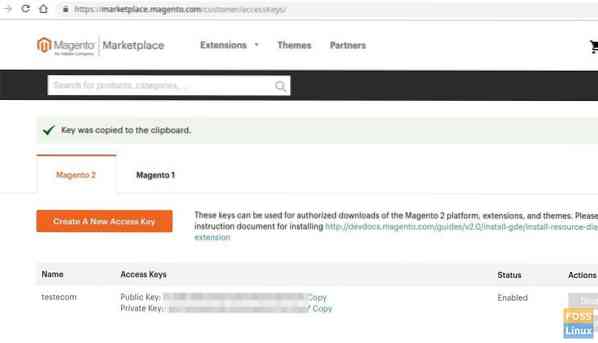
Bovendien kunt u de officiële documentatie over de authenticatiesleutels op de Magento-webpagina raadplegen. Tijd om Magento te downloaden:
Wijzig de gebruiker in degene die je eerder hebt gemaakt.
sudo su deploy
Navigeer naar de webapp-directory:
cd /var/www/html/webapp
Download tot slot Magento met componist:
componist create-project --repository=https://repo.magento.com/magento/project-community-edition=2.3.0 .
Wanneer om de gebruikersnaam en het wachtwoord wordt gevraagd. Geef uw Magento-authenticatiesleutels op:

U zou ook een prompt moeten zien om inloggegevens op te slaan. Typ Y om Magento en de benodigde modules te downloaden. Nadat de installatie is voltooid, verlaat u de terminal.
5. Nginx configureren
We zullen eerst een nieuwe virtuele host maken voor de Magento-site. Om te beginnen wordt de Magento-installatiemap geleverd met een voorbeeld Nginx-configuratiebestand, daarom zullen we het eenvoudig naar de nginx-map kopiëren:
cp /var/www/html/webapp/nginx.conf.voorbeeld /etc/nginx/magento.conf
Maak een configuratiebestand voor een virtuele host met de naam "magento"
sudo vim /etc/nginx/sites-available/magento
Voeg de volgende inhoud toe aan het bestand:. Zorg ervoor dat u uw domeinnaam vervangt in plaats van magentotest.fosslinux.com in de onderstaande tekst.
upstream fastcgi_backend server unix:/run/php/php7.2-fpm.sok; server luister 80; servernaam magentotest.fosslinux.com; stel $MAGE_ROOT /var/www/html/webapp in; inclusief /etc/nginx/magento.conf;
Opslaan en het bestand afsluiten.
Schakel de virtuele host in die u hebt gemaakt:
sudo ln -s /etc/nginx/sites-available/magento /etc/nginx/sites-enabled
Controleer de nginx-syntaxis:
sudo nginx -t
Start de Nginx-service opnieuw:
sudo systemctl herstart nginx
6. MySQL-gebruiker configureren
Log in op de MySQL-server met root-login.
sudo mysql -u root -p
Maak een database naar keuze.
Database magdb maken;
Een databasegebruiker maken.
MAAK GEBRUIKER magousr@'localhost' GEDENTIFICEERD DOOR '123abc';
Verleen de machtigingen.
verleen alle privileges op magdb.* naar 'magousr'@localhost ;
VLAKKE VOORRECHTEN;
Om het installatieproces soepel te laten verlopen, moet u de mapmachtiging instellen. Als u dit niet doet, eindigt dit vaak met de fout Gereedheidscontrole mislukt in de komende fase.
Wijzig de map naar uw documenthoofdmap.
sudo cd /var/www/html/webapp
Maprechten wijzigen.
sudo chmod -R 775 var/ gegenereerd/ pub/ app/ leverancier/
Laten we Magento starten! Start een webbrowser en typ de naam van uw webserver. Uiteraard vervangen magentotest.fosslinux.com met je domeinnaam en druk op enter.
http://magentotest.fosslinux.com/setup
U zou de Magento-webpagina moeten zien.
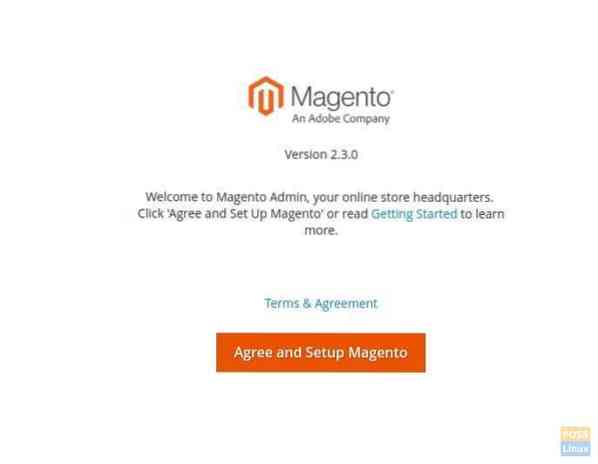
Klik op "Akkoord en stel Magento in" en doorloop het proces voor gereedheidscontrole. Klik volgende".
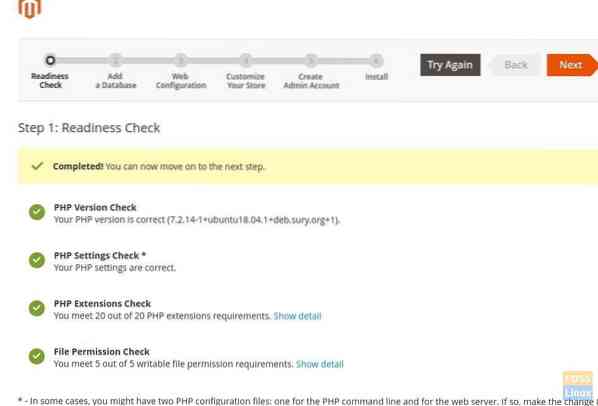
U moet de databasegegevens invoeren. Voer de hostnaam, gebruikersnaam, wachtwoord en databasenaam van de databaseserver in. Optioneel kunnen we een tabelvoorvoegsel invoeren om de database gemakkelijk te identificeren. Klik volgende".
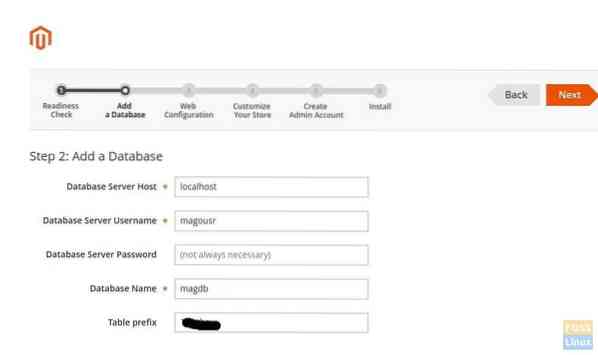
Voer in het gedeelte Webconfiguratie het winkeladres in gevolgd door het beheerdersadres. Zorg ervoor dat "Encryption Key" is ingesteld op "Ik wil een door Magento gegenereerde sleutel gebruiken". Klik volgende".
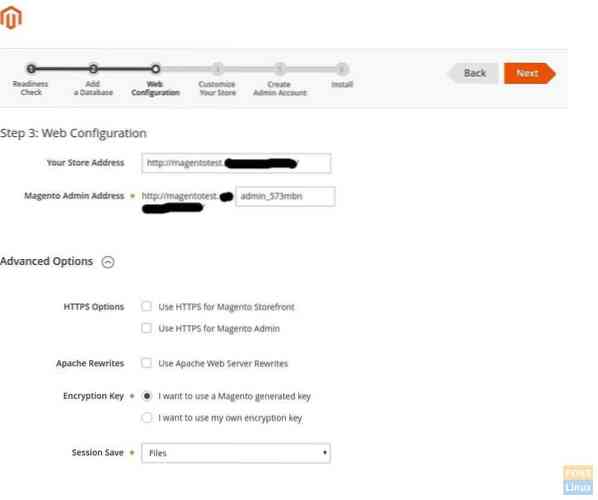
Pas uw winkel aan volgens uw behoeften:
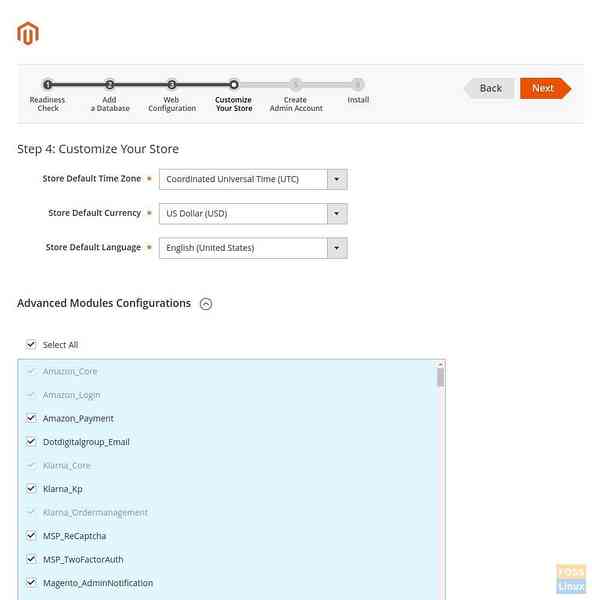
Maak een beheerdersaccount aan:
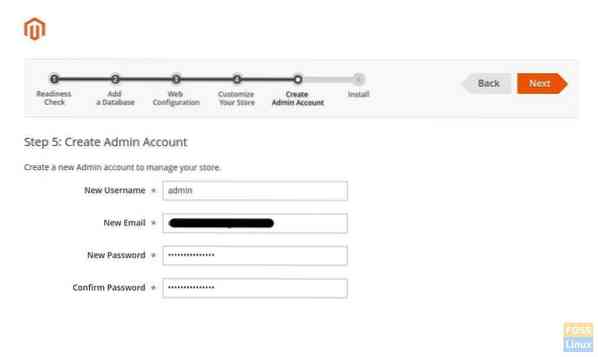
Voltooi de installatie door op "Nu installeren" te klikken.
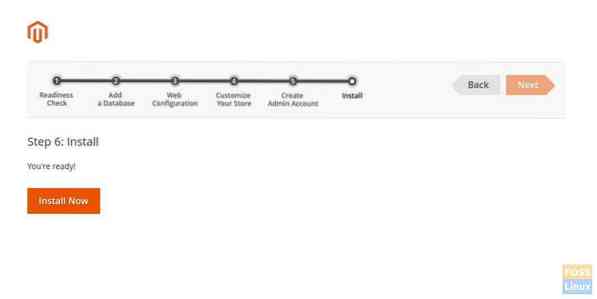
Wacht tot de installatie is voltooid.
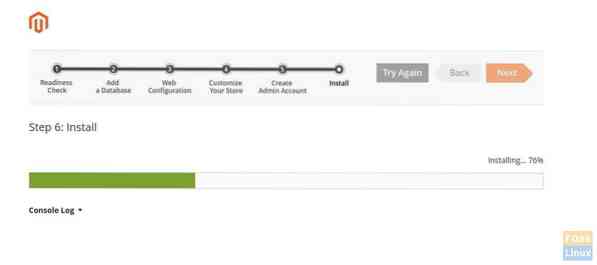
Geniet van succes!
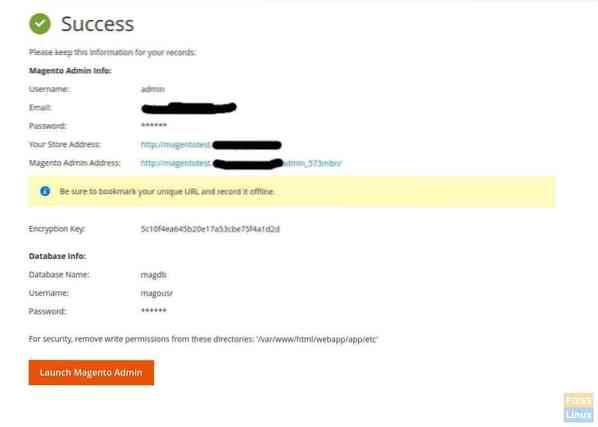
Verifieer en blader door de winkel.
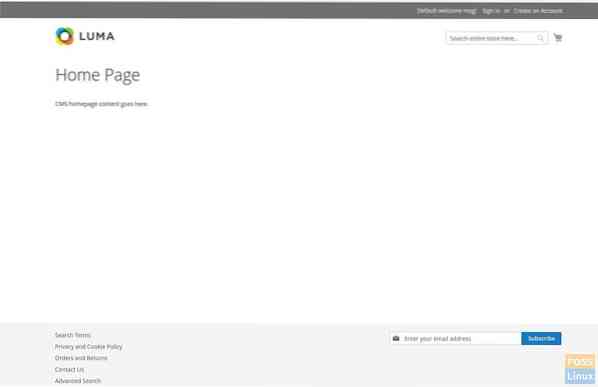
Voer de beheerdersgebruikersnaam en het inlogwachtwoord in.
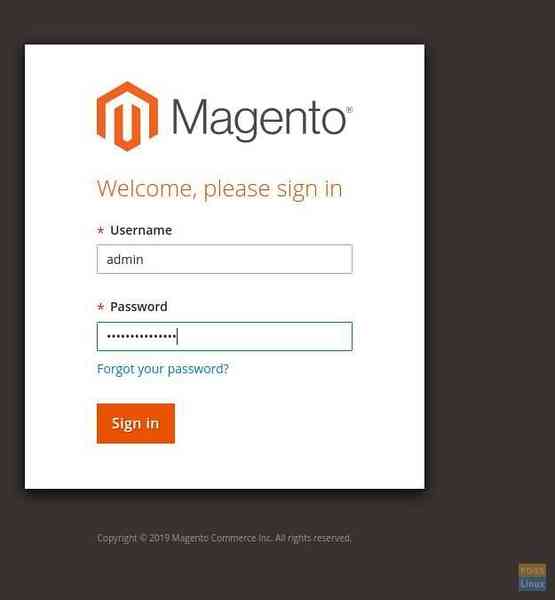
Dat is het! Hopelijk verliep jouw installatie net zo soepel als de mijne. Laat ons je feedback weten in de reacties hieronder.
 Phenquestions
Phenquestions



